Содержание
Наступило то время, когда планшетные устройства способны почти полностью вытеснить обычные ноутбуки, как в свое время они подвинули стационарные компьютеры. Выход новой операционной системы Windows 8 ознаменовал новую эпоху в развитии компьютерной техники. Одна за одной компании выпускают устройства на базе восьмерки, компании Asus не осталась в стороне. На рынок выход планшет Asus Vivo Tab RT TF600TG, который оснащен слотом для сим-карты.
Технические характеристики
- Операционная система: Windows RT – заточенная под планшетные устройства
- Экран: размер 10 дюймов, разрешение – 1366х768 пикселей, матрица Super PLS, поддержка множественно прикосновения
- Микропроцессор: Nvidia Tegra 3 с четырьмя ядрами, каждое по 1300 МГц
- Оперативная память: 2Гб
- Основная память: 64 Гб
- Видеоконтроллер: NVIDIA GeForce ULP
- Видеосъемка: 2 МП – фронтальная, 8 МП – основная, с фотовспышкой и автофокусом
- Подключения к интернету: 3G, Wi-Fi
- Дополнительно: GPS, Bluetooth, NFC
- Датчики: акселерометр, компас, гироскоп, света и ориентации
- Время автономной работы: 9 часов
- Вес: 525 грамм
- Габариты: 263х171х8 миллиметров.
Внешний вид и комплектация
К сожалению, ничего революционного в дизайне нет, стандартное размещение элементов:
- По центру в верхней части – камера и датчик
- Левее – эмблема компании
- В самом низу – клавиша «Пуск» от Microsoft.
К дополнению, экран покрыт специальным стекло – защищает от произвольных царапин.
Обратная панель более интригующая. Корпус выполнен в сочетании алюминия и пластика. Пластиком выступает верхняя вставка, более темного цвета, так как там находятся модули связи – антенны.
Там же разместилась основная камера и фотодиодная вспышка. Стоит отметить, что фактура панели выполнена в виде параллельных полос, что позволяет держать устройство даже в одной руке, не боясь, что он выскользнет.
Разъемы и кнопки управления
Верхняя грань по традиции выполнена в минималистическом стиле:
- Клавиша включения
- Микрофон
- Фотодиодный индикатор – показывает заряд батареи.
Для регулировки звука используется клавиша, которая размещена на правом торце, там же находится разъем для аудио аксессуаров, а чуть ниже на корпусе динамик под сеточкой.
Подключение док-станции и зарядка самого устройства происходит через нижние разъемы.
Используя переходник USB, который идет в комплекте, можно подключать внешние периферийные устройства, например:
- Модемы
- Мышки
- Внешние накопители.
Правый торец имеют большую функциональную нагрузку, и на нем разместились:
- Порт mini-HDMI
- Слот для SIM-card
- Слот для flash-card
- Кнопка блокировки положения картинки.
Монтаж сим-карты
Чтобы вставить сим-карты в слот, следует воспользоваться скрепкой и достать лоток. Далее просто поместить туда SIM и задвинуть слот в корпус.
Комплектация
В комплектацию данного планшетного девайса входят:
- Скрепка для лотка сим
- Салфетка для экрана
- Планшет
- Документация
- Фирменный шнур USB
- Переходник для USB.
Важно знать, док-станция в данной модели сенсорной таблетки в комплекте не идет – она приобретается отдельно.
Если была приобретена модель с док-станцией, то:
- Увеличивает запас автономной работы
- Дополнительный, полноразмерный USB-порт
- Удобная клавиатура и тачпад.
Обзор Windows RT
После включения планшета сразу появляется изюминка новой операционной системы для сенсорных устройств – обновленный интерфейс пуска.
В данном меню размещают все ярлыки установленных приложений на гаджет. Для перехода к рабочему столу нажимаем на соответствующий ярлык.
Ничего от популярной Windows 7 не изменилось – все на своем месте. Стоит отметить, что на месте кнопки пуска может ничего не находится – это уже установленное дополнение. А вообще доступ осуществляется через нажатия кнопки на корпусе.
Нажимаем на ярлык моего компьютера и свойства – владелец увидит, что установлена х32 разрядная операционная система, которая поддерживает сенсорный ввод: перо и пальцы.
Настройка Wi-Fi
Для вызова дополнительной панели – тоже является изюминкой — нажимаем на правую сторону рабочего стола. И для подключения беспроводной точке – поэтапно переходим по ярлыкам:
- Параметры
- Сеть.
На последнем этапе выбираем точку, вводим пароль (если требуется), и через браузер пользуемся Интернет-ресурсами.
В последующий разах – нажимаем на ярлык сети в панели уведомления.
Настройка мобильного подключения
Для начала вставляем сим-карту, как было рассмотрено ранее. Так как это Windows, таких трудностей, как при настройке устройства на Андроид, не будет. Вы скачиваете с официального сайт оператора специальную программу для быстрой настройки Интернета.
Ничего не нужно будет вводить – программа все сделает сама. Владельцу останется только перейти по к беспроводным сетям, как показано выше, и произвести подключение.
Настройка Bluetooth
Для передачи данных используется Bluetooth, а для его включения следуем приложенной пошаговой инструкции:
- Панель
- Параметры
- Изменение параметров
- Беспроводная связь.
В этом же меню, владелец может установить режим самолета, что позволит увеличить ресурс работы гаджета от внутренних аккумуляторов – ограничивая доступ к сети.
Прошивка устройства
Так таковой прошивки устройств на базе операционной системе от Microsoft – не существует. Это полностью закрытая система, владелец может только обновить до более новой.
Обычно, после загрузки сенсорной таблетки, вылетает сообщения, что можно обновить версию до более новой. Если такого нет, можно перейти в магазин Microsoft и в ручную проверить наличие обновления. Установка root-прав тоже нет, даже нет такого понятия в операционных системах данного типа.
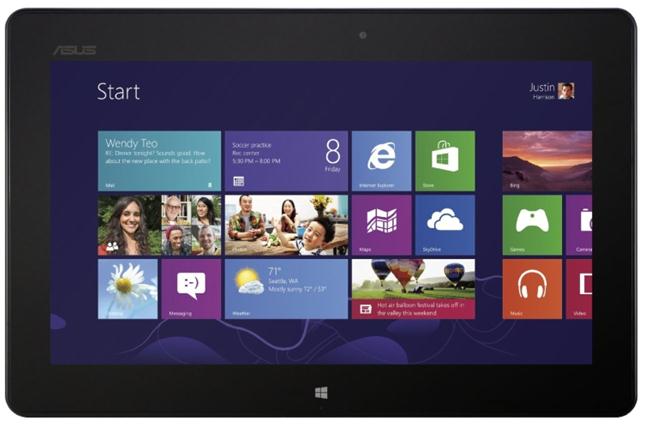
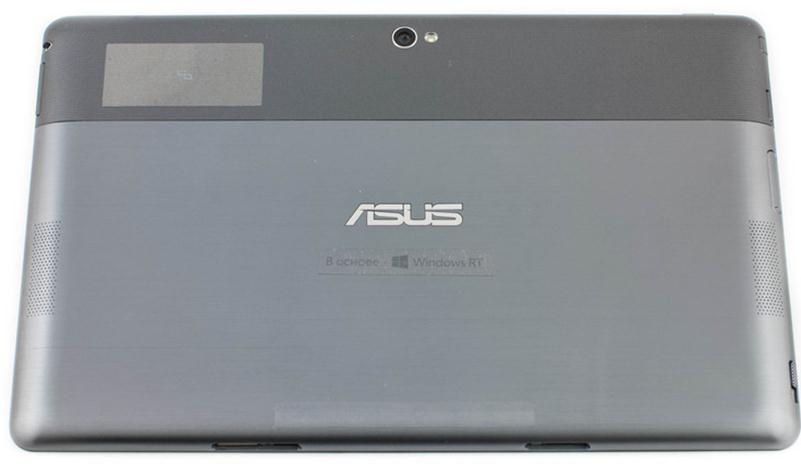








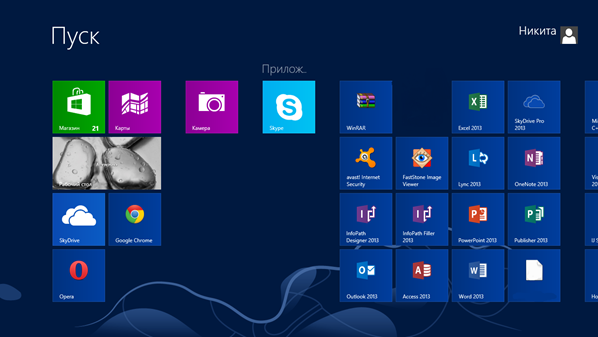
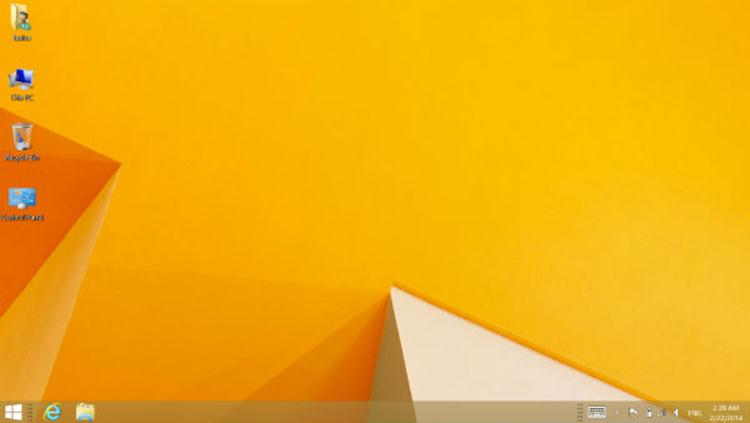
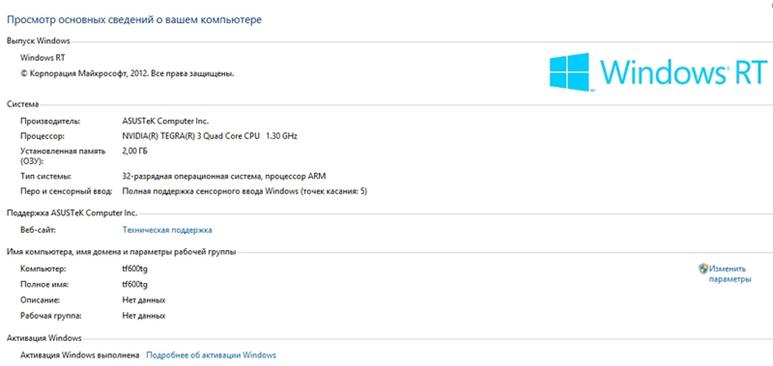
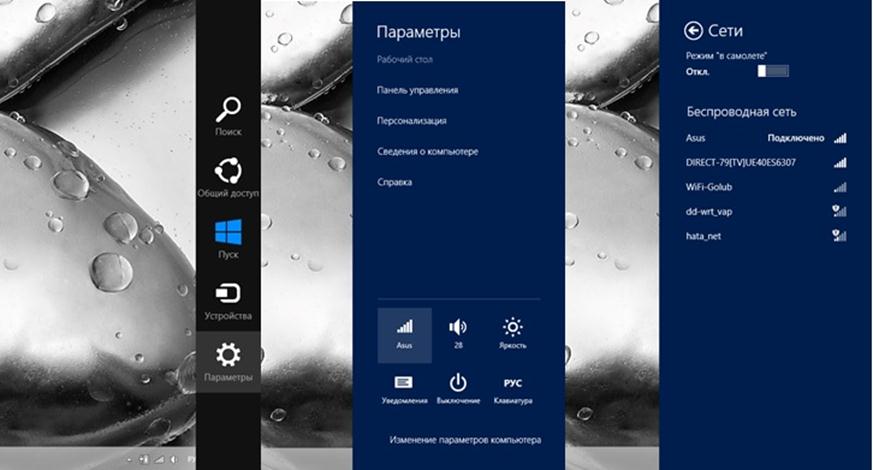
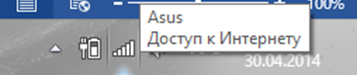
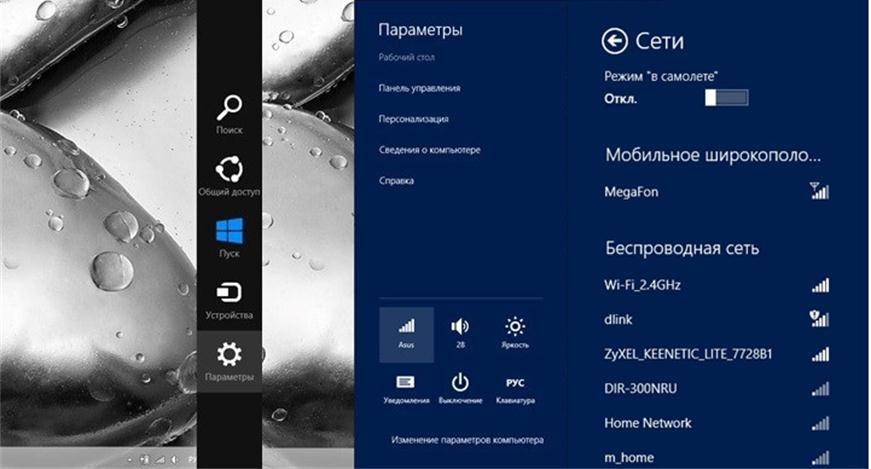
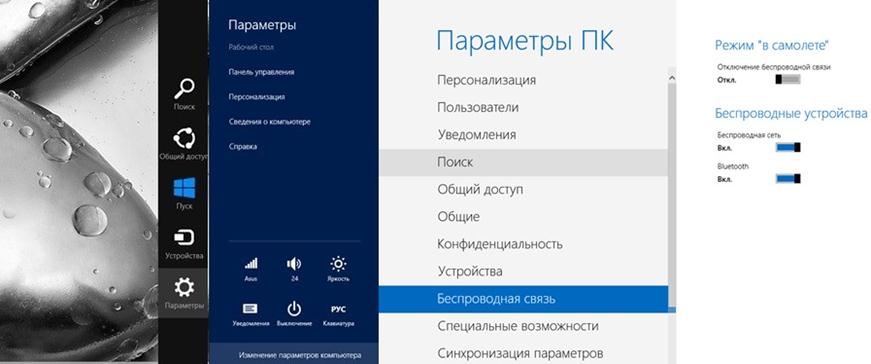
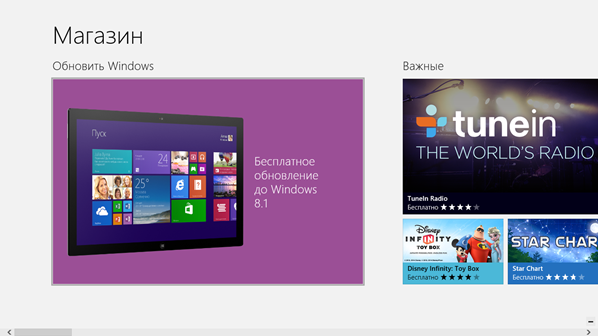
ПОСЛЕДНИЕ КОММЕНТАРИИ